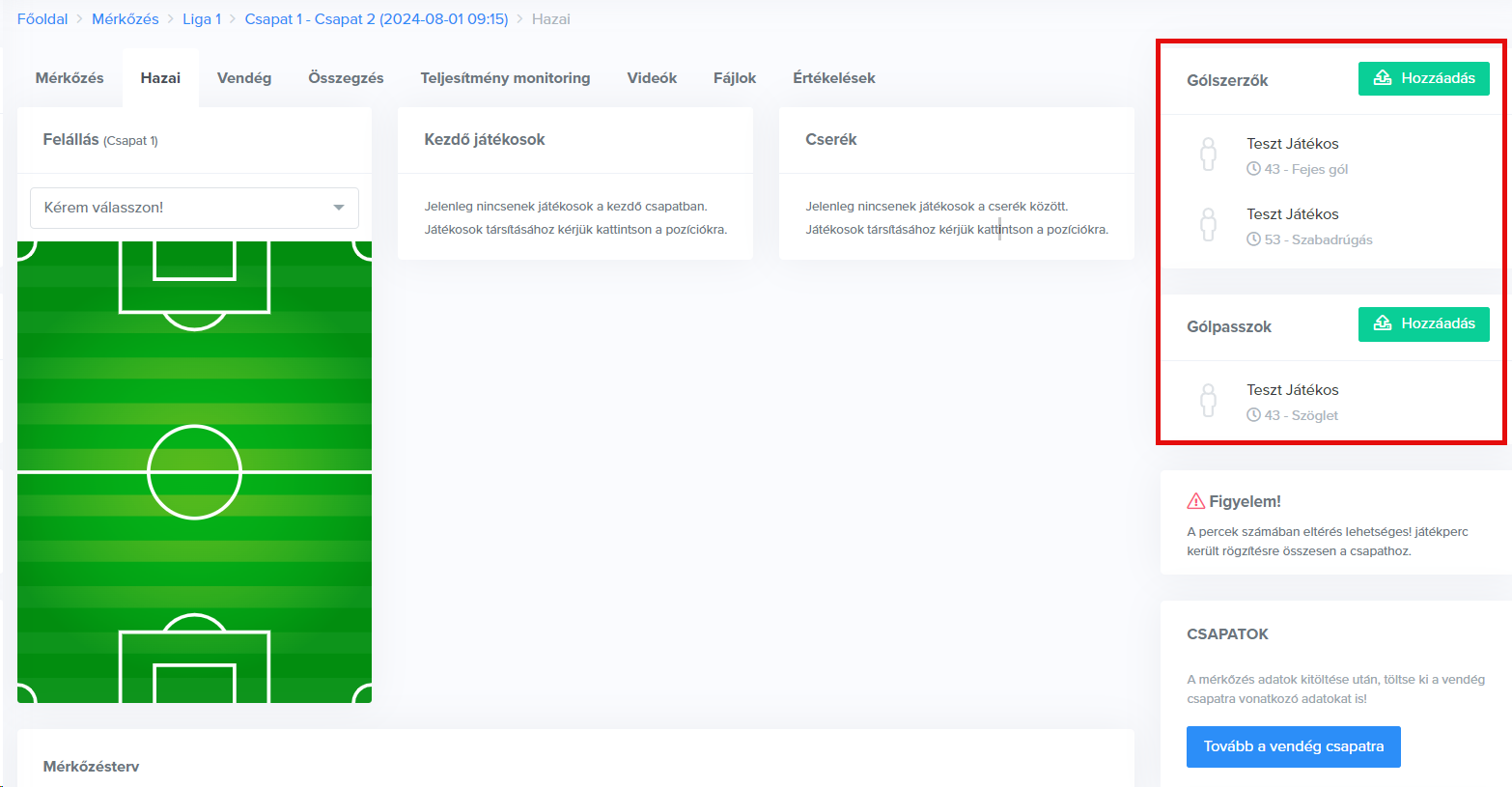Hazai csapat és vendég csapat
Mind a hazai, mind a vendég csapatok tekintetében az alábbi adatokat tudod megadni minden egyes új mérkőzés tekintetében:
- Felállási forma kiválasztása
- A beállításokban előre definiált felállási formából válaszd ki a legördülő menüből a csapat játékosainak felállását a játékosok pályán való elhelyezkedésének függvényében.
- Az egyes posztokat körök jelzik, ezekre kattintva adhatod meg az adott poszton játszó játékosra vonatkozó adatokat, mint:
- A játékos neve
- Mezszáma
- Kezdőként lépett-e pályára
- Egyéni jelentés
- Játékban töltött ideje
- Kapott-e sárga és / vagy piros lapot
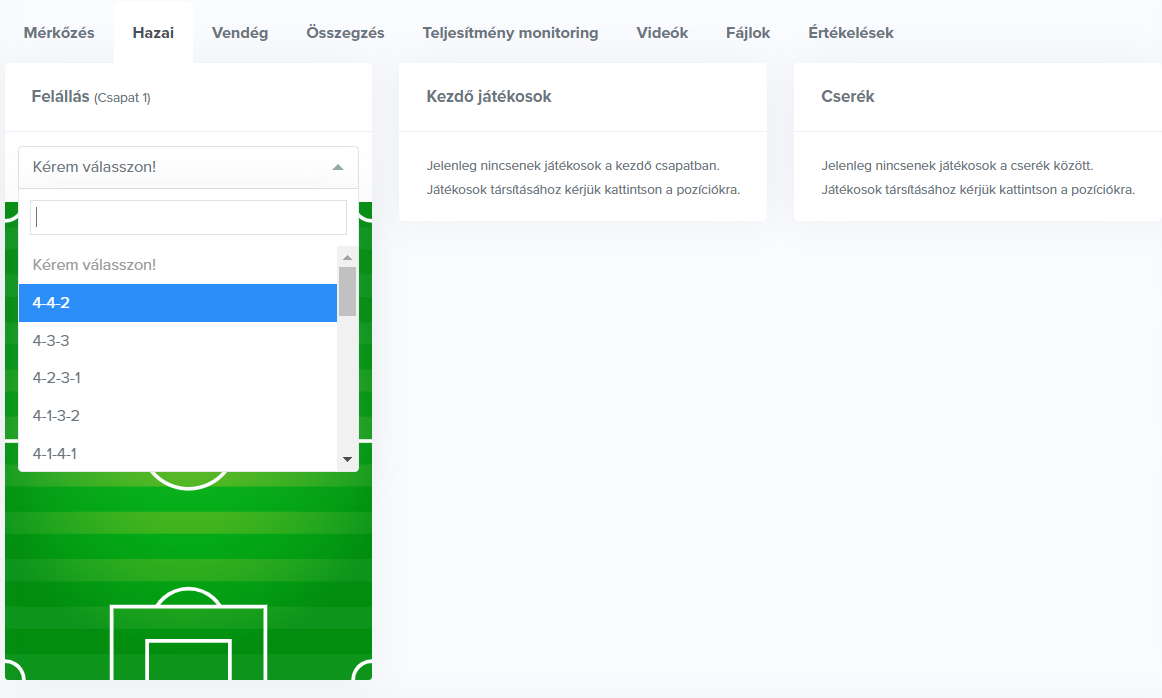
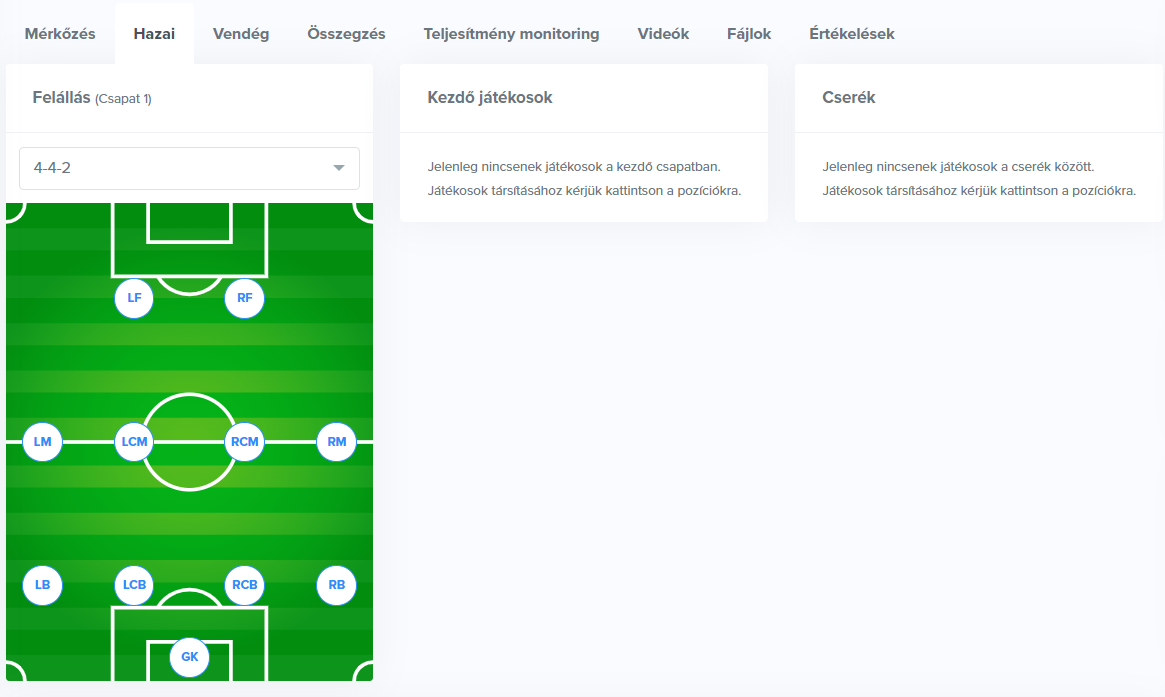
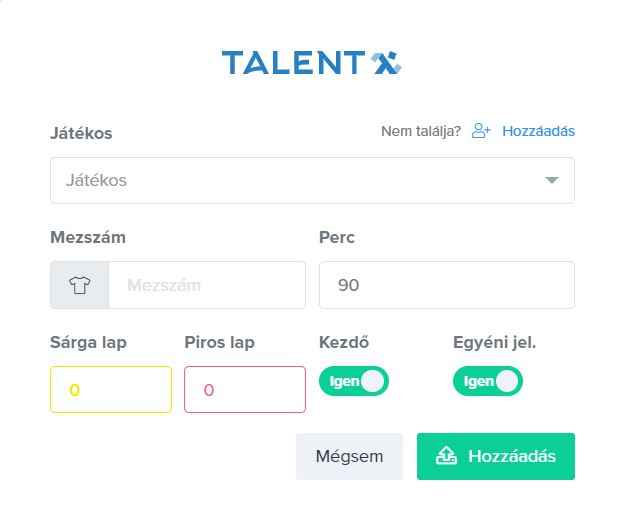
Kezdd el begépelni a megfelelő sorba a játékos nevét és a szoftver automatikusan néhány karakter alapján behozza az egyező találatokat. Amennyiben a megadott játékos nincs még a rendszerben, akkor újként kell felvinni a jobb sarokban levő „Hozzáadás” gombra kattintva és az ott lévő adatokat értelemszerűen kitöltve.
Fontos! Amennyiben egy mérkőzéshez feltöltésre kerülnek teljesítmény monitoring adatok, ezek felülírják a mérkőzésperceket. Ennek kikapcsolására a teljesítmény monitoring adat feltöltésekor van lehetőséged.
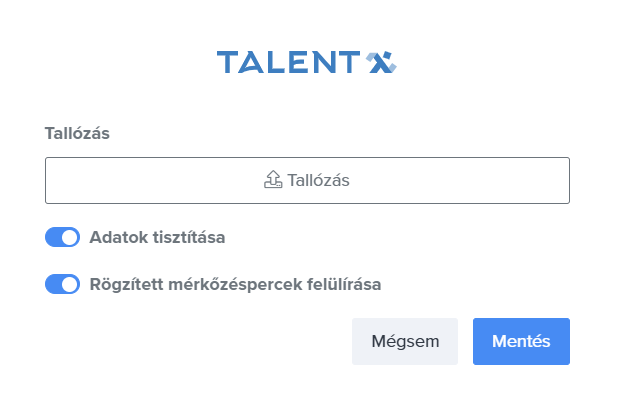
Mérkőzések > Összegzés > Teljesítmény monitoring importálás
Amint egy játékost rögzítettél kezdőjátékosként, ő meg fog jelenni a kezdők között a képernyőn is.

A pályára nem lépett játékosokat is fel kell tölteni oly módon, hogy a posztjára kattintva (vagy a cseréknél a „Hozzáadás” gombra kattintva, amennyiben nem szeretnénk hozzá posztot rendelni) „nem kezdő”-ként állítod az adott lehetőséget. Így rögzítéskor ezek a játékosok a „Cserék” oszlopába kerülnek felvételre.
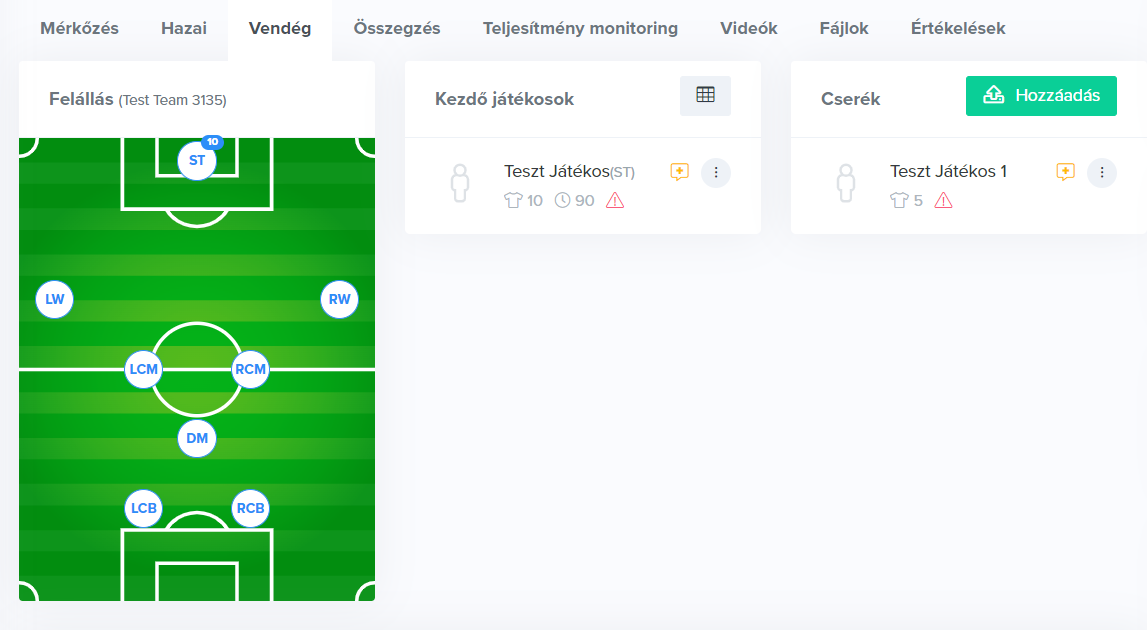
A feltöltött játékosok mérkőzéshez köthető adatait táblázatos nézetben is van lehetőséged szerkeszteni, ezzel gyorsítva a munkafolyamatot.
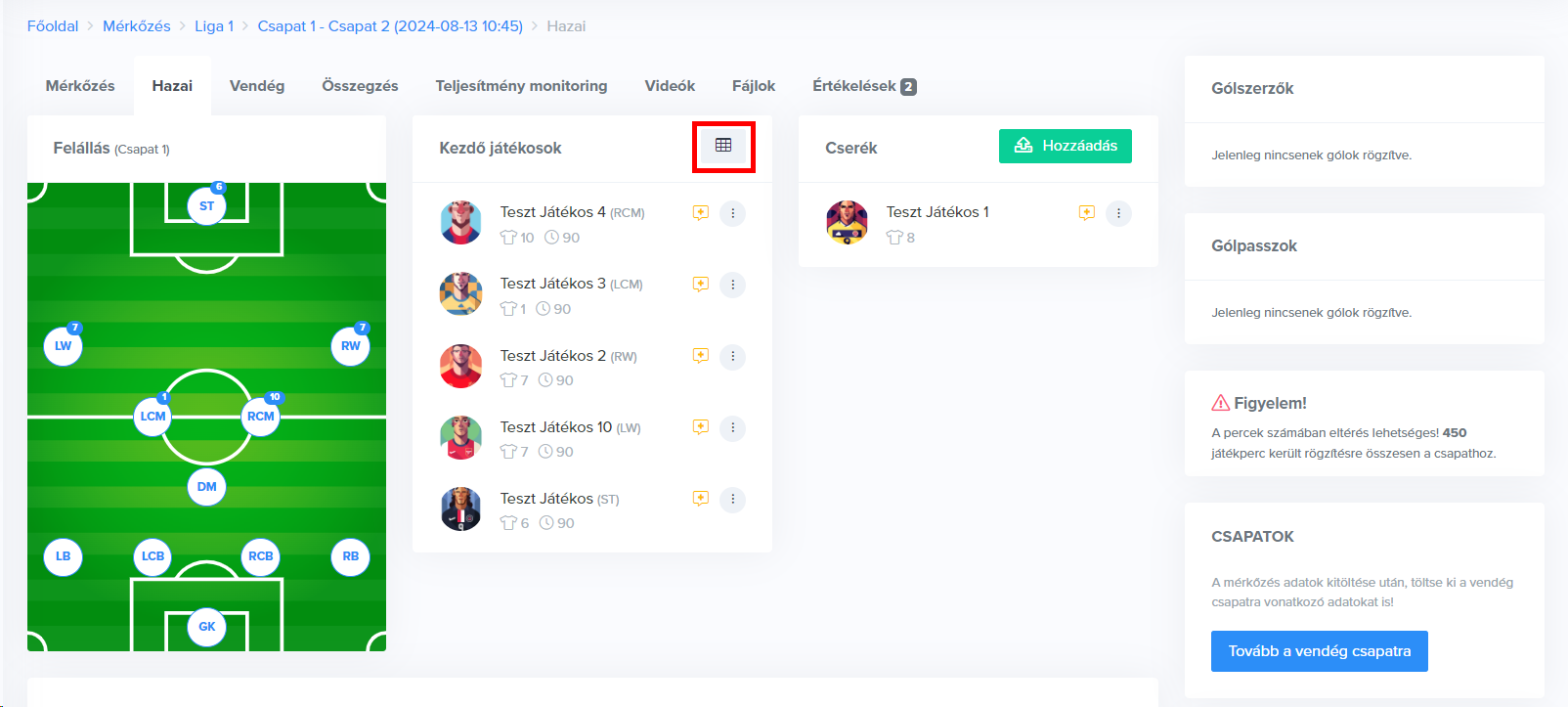
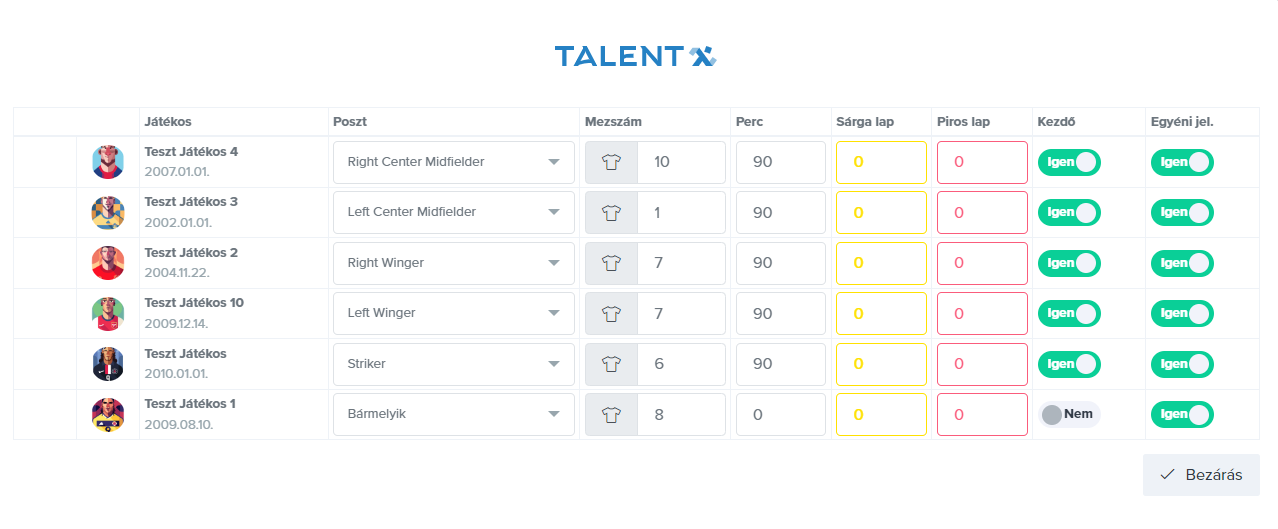
Amennyiben a mérkőzésen született gól, ebben a menüpontban van mód felvinni a gólszerző(k) nevét és a gólpassz(oka)t is. Ezt a jobb oldalon levő oszlopban teheted meg, ha a gólszerzők és a gólpasszok alpontokban a feltöltés ikonra kattintasz.

Itt adható meg a gólszerző neve, valamint, hogy a mérkőzés hányadik percében született a találat, illetve a legördülő menüből kiválasztható a gól típusa is (büntető, fejes gól, távoli lövés, szabadrúgás, stb).
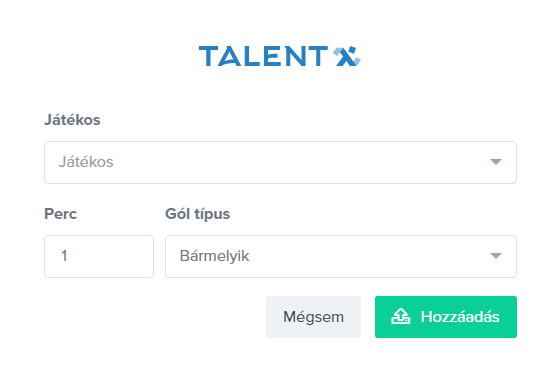
Gólpassz feltöltésénél hasonlóan értelemszerű adatokat tudsz megadni.
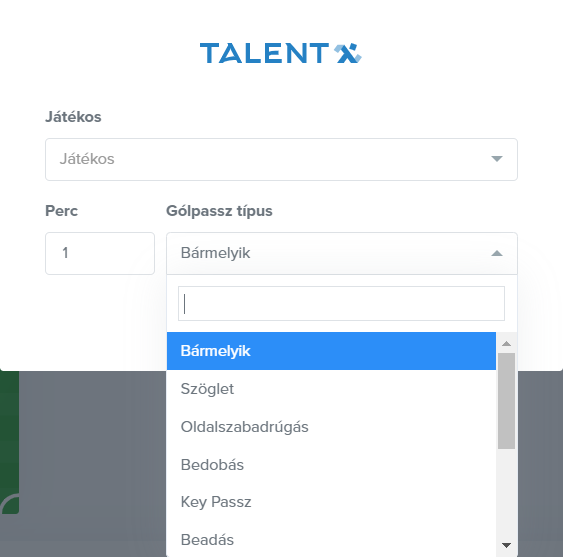
A fentieket követve feltöltésre kerültek a hazai csapat játékosai, ugyanezt kell tenned a vendég csapat esetében is.